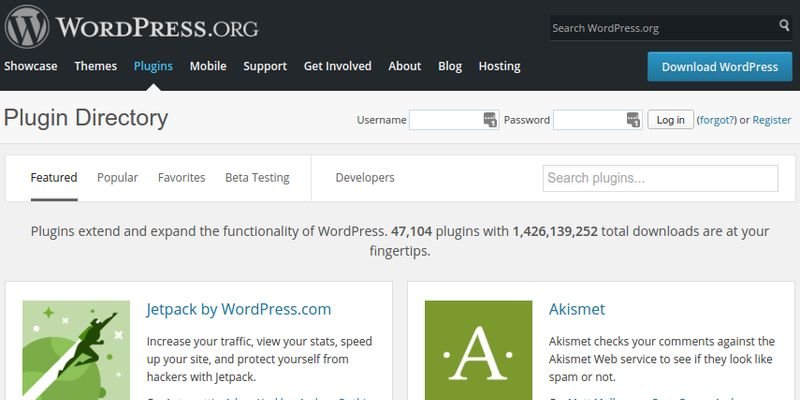Теперь, когда у вас настроен хостинг, установлен блог WordPress и выбрана предпочитаемая тема, пришло время добавить в ваш блог некоторые дополнительные функции и возможности. В этом разделе серии мы рассмотрим установку плагинов.
Обновление. По умолчанию меню на панели управления WordPress свернуто, но вы можете развернуть его, нажав на маленькую стрелку внизу. Несмотря на то, что при прокрутке каждого значка отображаются все содержащиеся в нем подменю, это может помочь сохранить расширенное меню, пока вы изучаете его.
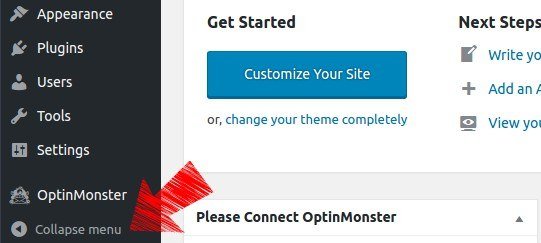
Установка плагинов в WordPress
Установка плагинов занимает еще больше времени, чем поиск темы, поскольку с вашей стороны потребуется много испытаний, проб и ошибок. Простой поиск одного типа плагина (например, кнопок «Поделиться» в социальных сетях) часто приводит к появлению пяти-десяти (или более) плагинов, которые делают то же самое, и вам придется опробовать несколько, чтобы понять, какой из них вам больше нравится.
К с
Contents
Установка плагинов в WordPress
блогов (через Google), которые сделали всю работу за вас и предоставляют удобные списки лучших плагинов для различных задач (например, резервное копирование вашего блога, защита от спама и т. д.). Здесь, в Make Tech Easier, мы постоянно представляем вам новые списки плагинов WordPress, а также другие полезные советы и рекомендации по WordPress.Поиск и поиск новых плагинов WordPress
Нажмите меню «Плагины» или наведите на него курсор и нажмите «Установленные плагины». Вы уже увидите несколько установленных и активированных плагинов, таких как Akismet (отлично подходит для уменьшения спама), Реактивный ранец (добавляет массу полезных функций) и MOJO Marketplace(7).
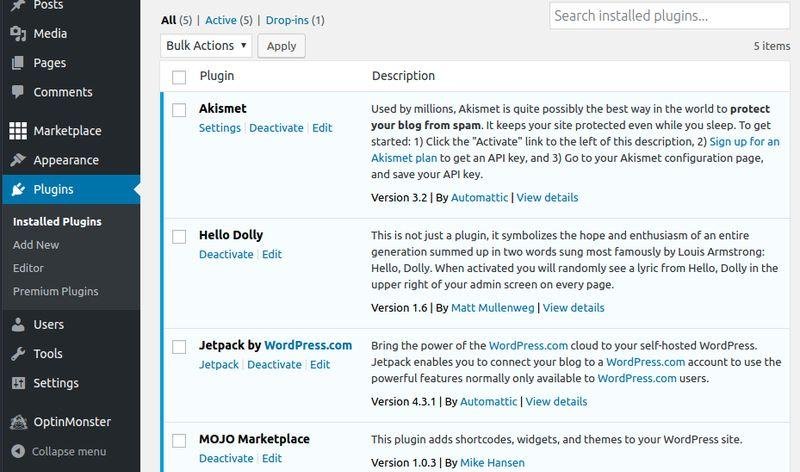
Чтобы добавить дополнительные плагины, вы можете выполнить поиск по Каталог плагинов WordPress , нажав «Добавить новый» вверху страницы или в меню WordPress в разделе «Плагины». Затем вы можете выполнить поиск по ключевому слову, автору или тегу.
Как и в случае с темами WordPress, существует множество других источников плагинов (включая торговую площадку Bluehost), и часто на получение идеального набора плагинов для вашего сайта могут уйти недели или даже месяцы. Также очень легко испортить ваш сайт с помощью всего лишь одного плохого плагина, поэтому рекомендуется установить регулярно создавайте резервные копии вашего блога WordPress на случай, если что-то пойдет не так.
Установка плагинов WordPress
Я настоятельно рекомендую вам начать с нашей собственной статьи 16 лучших бесплатных плагинов WordPress, которые вы должны использовать в 2016 году , чтобы найти несколько полезных плагинов, которые вы, возможно, захотите использовать. Исходя из этого списка, давайте установим W3 Total Cache, чтобы оптимизировать ваш блог WordPress и сократить время загрузки страниц.
Найдите «W3 Total Cache», и он должен быть первым результатом в списке. Затем нажмите «Установить сейчас».
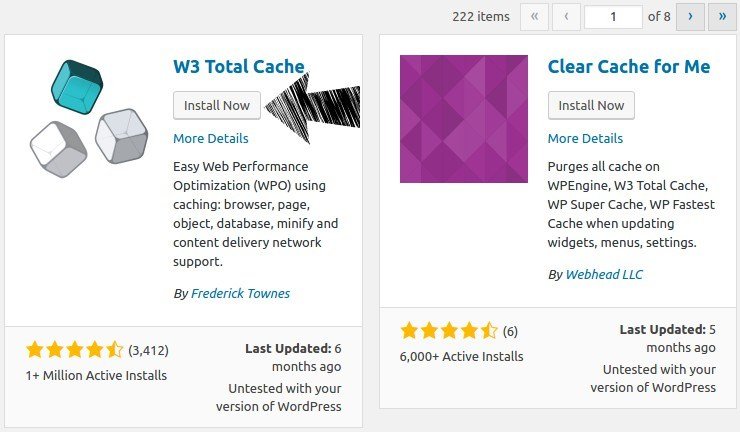
Опять же, как и в случае с темами WordPress, кнопка «Установить сейчас» меняется на «Активировать». Нажмите на нее, чтобы включить плагин на вашем сайте. Вы попадете на страницу «Установленные плагины» и увидите их в списке. Нажмите «Настройки», чтобы настроить его.
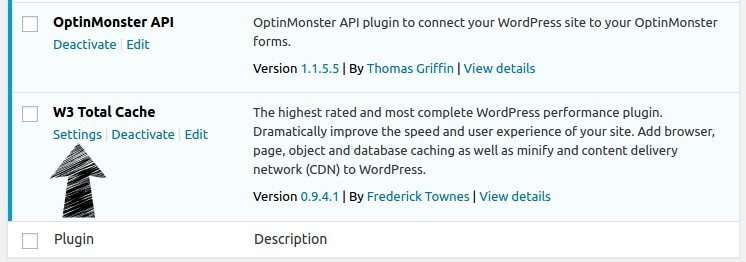
Настройка параметров плагина WordPress
Большинство плагинов WordPress имеют собственную страницу настроек. Некоторые из них будут иметь ссылку «Настройки» под ней на странице «Установленные плагины», которая приведет вас на одну страницу. Другие добавят собственное меню на панель управления WordPress вместе с подменю. У некоторых есть и то, и другое (например, W3 Total Cache). Вам просто нужно играть на слух, поскольку каждый плагин индивидуален.
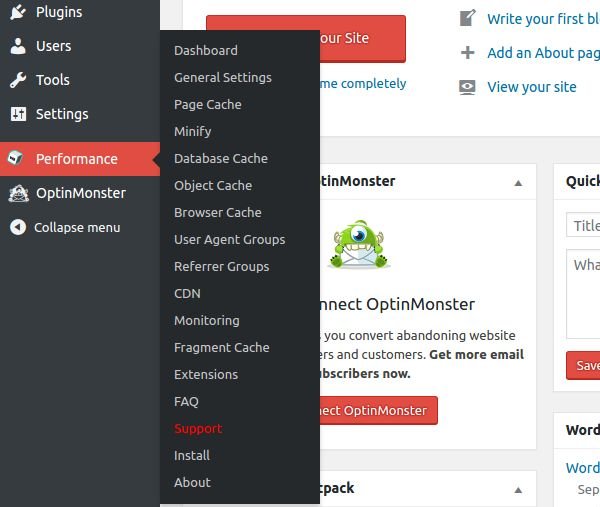
Хотя вы можете получить доступ к настройкам W3 Total Cache из разде
Установка плагинов WordPress
добавляет на панель управления новое меню «Производительность» и семнадцать подменю. Поскольку этот плагин довольно сложен (но очень необходим) для новичков, вам следует обратиться к подробному руководству, такому как это, на WPDean.Далее
Если вы готовы начать добавлять контент в свой блог, ждите следующего раздела. Не стесняйтесь оставлять комментарии ниже с любыми вопросами, которые могут у вас возникнуть о плагинах WordPress.
Мне также хотелось бы узнать о некоторых ваших любимых плагинах! Есть ли какие-нибудь плагины, которые вы пробовали, но они вам не понравились или вы не смогли разобраться?